

Eine gute, hochauflösende Anzeige wird schnell zu einem Verkaufsargument für neue Laptops. Samsung geht mit Breitbild-Displays aus. Sowohl PCs als auch Laptops versuchen, sich gegen die Bildschirme von Apple zu behaupten. Ebenso können Betriebssysteme jetzt 4K-Bildschirme unterstützen. Während Hardware und Betriebssysteme versuchen, höhere Auflösungen zu unterstützen, fallen Apps leider nicht so schnell in die Reihe. Viele Apps unterstützen immer noch keine hohen DPIs. Windows 10 kompensiert dies über eine Funktion, die Skalierung genannt wird und oft zu unscharfem Text in Apps führt. Die Skalierung gilt nur für Text. Sie sehen immer noch eine kleine GUI in Apps auf hochauflösenden Bildschirmen. Es ist schwierig, diese Apps zu verwenden, und wenn Sie eine Sehbehinderung haben, ist es umso schwieriger. Glücklicherweise gibt es eine Möglichkeit, die kleine GUI in Apps auf hochauflösenden Bildschirmen zu korrigieren.
Diese Lösung stammt von Dan Antonielli, der das Problem auf seinem Surface Pro 4 erkannt hat Ist für das Surface Pro 4, es wird auf jedem System mit Windows 10 funktionieren. Sie müssen eine kleine Bearbeitung in der Windows-Registrierung vornehmen. Dieser Fix wird auf App-Basis angewendet, so dass Sie sich keine Sorgen darüber machen müssen, dass Apps keine kleine GUI aufweisen.
Ă–ffnen Sie die Windows-Registrierung und navigieren Sie zum folgenden Speicherort ;
Computer HKEY_LOCAL_MACHINE SOFTWARE Microsoft Windows CurrentVersion SideBySide
Erstellen Sie einen neuen DWORD-Wert, und nennen Sie es 'PreferExternalManifest'. Doppelklicken Sie darauf und setzen Sie den Wert auf 1.
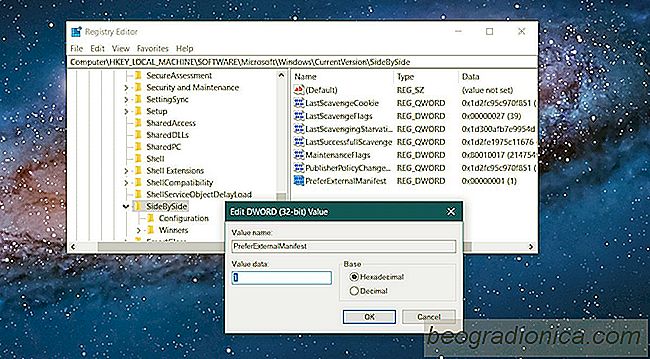
Sie müssen nun eine Manifestdatei im Programmordner für die App mit der kleinen GUI speichern. Dan Antonielli hat es für alle zugänglich gemacht. Die Datei wird wahrscheinlich als Textdatei mit der TXT-Erweiterung heruntergeladen. Sie müssen es ändern. In der Tat müssen Sie die Datei umbenennen.

So geben Sie Audio an zwei verschiedene Geräte aus Windows 10
Windows ermöglicht nur die Ausgabe von Audio an jeweils ein Gerät. Wenn Sie mehr als eine App zum Abspielen von Audio verwenden, leitet Windows den Audiostream über dasselbe Audiogerät. Dies ist auch dann möglich, wenn Sie zwei verschiedene Audiogeräte aktiviert haben und es keine Option gibt, Audio auf zwei verschiedene Geräte auszugeben.

So verschieben Sie ein Offscreen-Fenster zur Hauptanzeige
Microsoft hat daran gearbeitet, die Unterstützung mehrerer Monitore in Windows zu verbessern. Windows 10 ist in dieser Hinsicht marginal besser als Windows 7. Microsoft nimmt kleine Schritte, während es die Unterstützung mehrerer Monitore auf seiner Desktop-Plattform langsam verbessert. Es gibt immer noch einige Fehler, die behoben werden müssen, und einige von ihnen sind ziemlich alt.